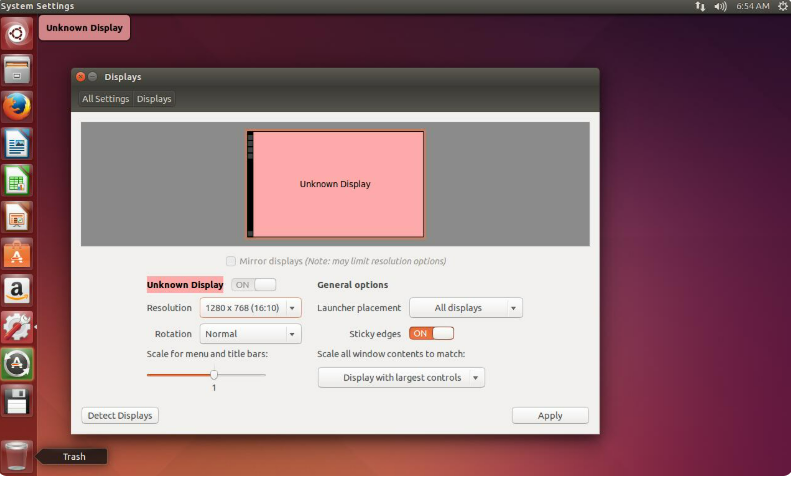一、启动Ubuntu以后,点击右上角的设置按钮,或者点击左侧快捷键设置按钮,如图示:
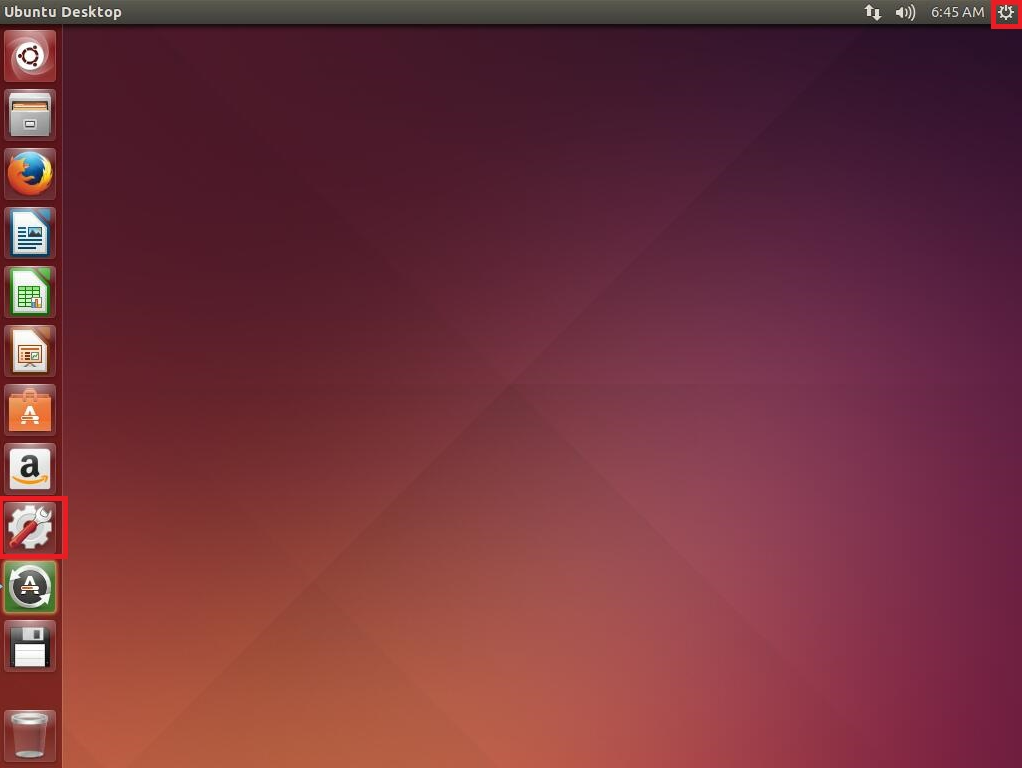
二、点开之后,我们再点击“System Settings”按钮,如图示:
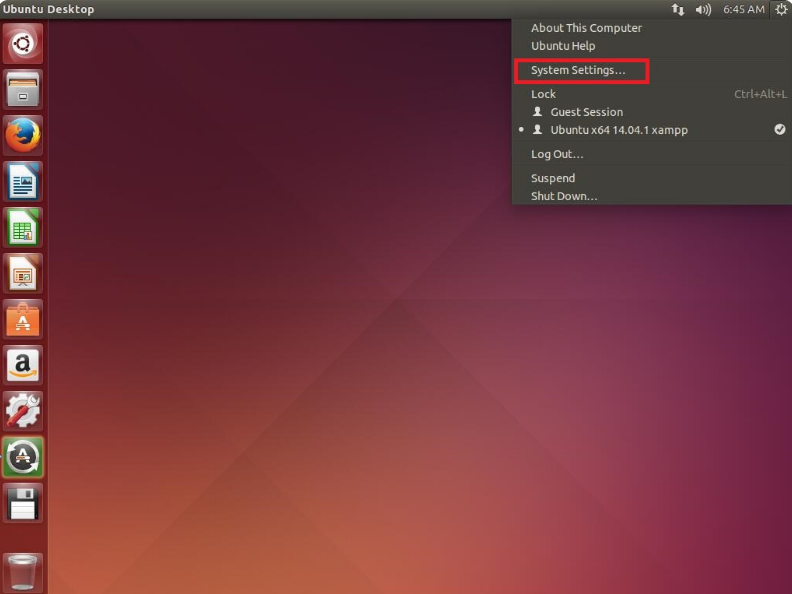
三、点开“System Setting”之后,会弹出一个窗口,里面有很多图标选项,我们点击“Displays”图标,如图示:
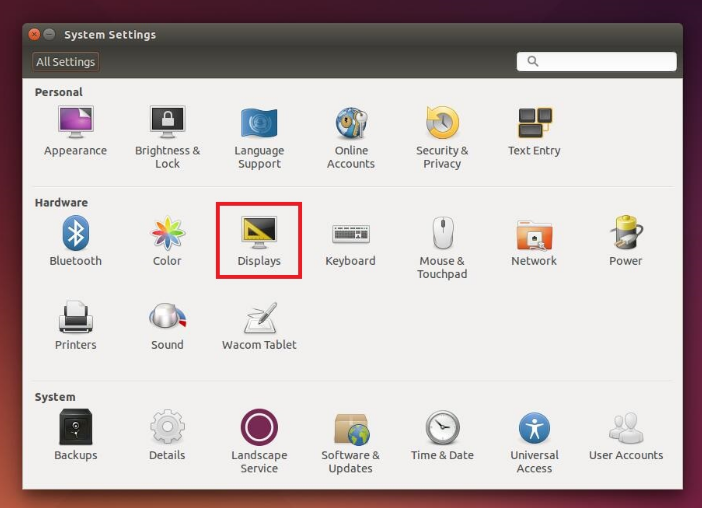
四、点开“Displays”图标之后,就会弹出设置分辨率的窗口了,如图示:
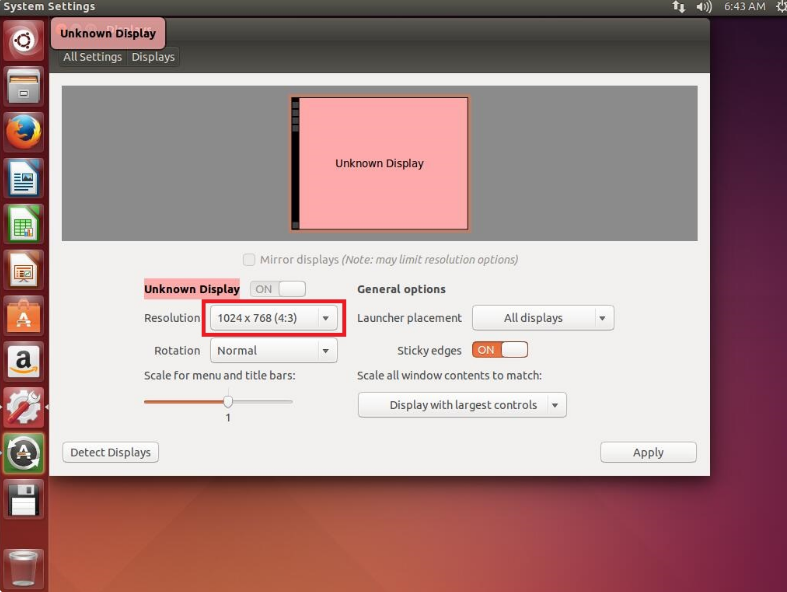
五、我们单击“Resolution”后面的分辨率选择框,为自己的电脑选择合适的分辨率,我电脑的分辨率是1280*768的,然后我们点击“Apply”应用按钮,如图示:
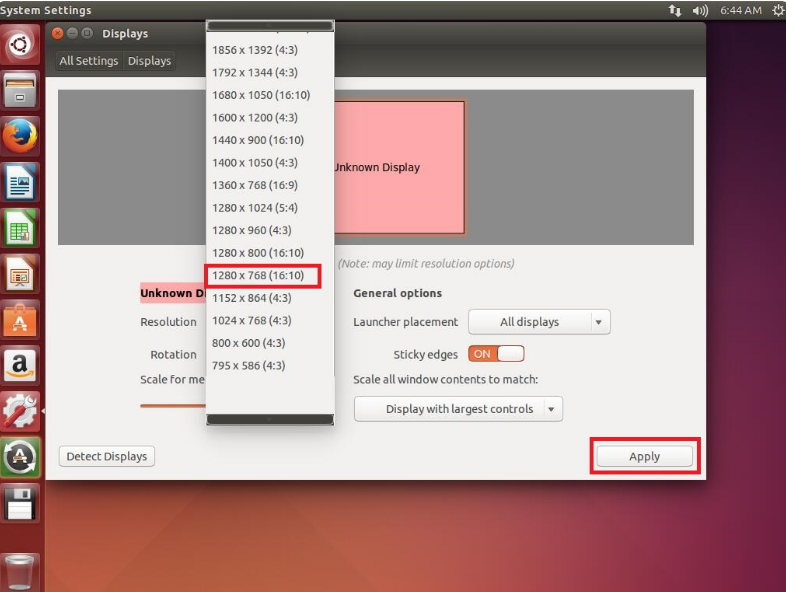
六、当我们点击了“Apply”应用按钮后,系统会弹出确认框,然后我们点击“Keep This Configuration”进行确认:
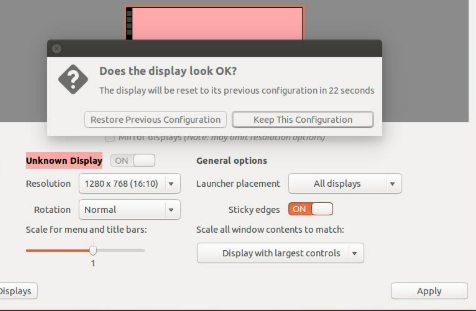
七、这样我们就把Ubuntu的分辨率设置完成了: